Какая должна быть исходящая скорость интернета?
Ответ на этот вопрос зависит от конкретных потребностей пользователя. Онлайн-активности, такие как чтение электронной почты или просмотр веб-страниц, требуют относительно низкой скорости, обычно от 1 до 5 Мбит/с. Однако, для более требовательных задач, таких как потоковая передача видео высокого разрешения (HD) или 4K, онлайн-игры или загрузка больших файлов, необходима более высокая скорость.
Обычно провайдеры интернет-услуг указывают максимально доступную скорость загрузки и скорость исходящего потока данных в своих планах. Например, «50 Мбит/с загрузка/10 Мбит/с исходящая скорость»
Важно понимать, что исходящая скорость не всегда совпадает с загрузкой и может быть меньше. Это может быть особенно важно, если вы владелец веб-сайта или осуществляете другие деятельности, где важно обеспечить высокую скорость передачи данных для посетителей
При выборе интернет-провайдера и тарифного плана обратите внимание на исходящую и входящую скорость, особенно если вы планируете использовать высокоскоростные приложения или услуги. Убедитесь, что предоставляемая исходящая скорость соответствует вашим потребностям
Важно помнить, что скорость интернета зависит от многих факторов, включая техническое состояние вашего оборудования, тип подключения (например, проводное или беспроводное), расстояние до ближайшего сетевого узла и текущую загруженность сети. Поэтому, даже если вы выбрали план с высокой исходящей скоростью, фактическая скорость может отличаться от заявленной
Загруженность каналов
Провайдер указывает максимальную скорость передачи данных
при «чистых» интернет каналах, чего практически никогда не бывает. Как только
появляются «помехи», скорость интернета уменьшается.
Например, один из жителей города решил провести интернет в квартиру,
заказав скорость до 100 Мегабит в секунду. После того, как пришел специалист, и
поставил маршрутизатор, у которого есть определенная полоса пропускания, абонент
решил, что от этого канала будут «питаться» четыре телевизора, компьютер,
ноутбук и несколько смартфонов.
«У него один телевизор занял определенную полосу пропускания
канала, второй, в компьютере что-то скачивается, и в это время кто-то пытается с
ноутбука зайти на сайт. Но, соответственно, он уже получает информацию от сайта
не в 2 Мегабита, а в 3 килобайта. То
есть время отклика он получит обалденное», — приводит пример Мамойленко.
Загруженность канала — когда его пытаются
использовать несколько сервисов, несколько оборудований или
несколько программ, запущенных на одном компьютере. Происходит разделение канала
между сервисами.
«Канал это как труба. Если она полностью заполнена водой, то
влить в нее еще больше не получится», — объясняет специалист.
подумать, сколько и какого оборудования будет использоваться. Чем больше в
доме «потребителей», тем шире должен быть канал и выше скорость.
Если в доме пока стоит один компьютер, но абонент решил
взять тариф со скоростью 500 Мегабит в секунду «на будущее», нужно обратить
внимание на ограничение работы сетевой карты. «Если в компьютере стоит 100-мегабитная старая карточка, то покупать
500-мбитный внешний канал, это как стрелять из пушки по воробьям», —
резюмирует профессор кафедры вычислительных систем СибГУТИ
«Если в компьютере стоит 100-мегабитная старая карточка, то покупать
500-мбитный внешний канал, это как стрелять из пушки по воробьям», —
резюмирует профессор кафедры вычислительных систем СибГУТИ.
Что такое пинг
Ping — это время, за которое компьютер отправляет запрос на удаленный сервер и получает ответ от него. Он так же является одним из показателей качества интернет-подключения. Если пинг нестабилен, это означает, что на пути передачи или приема информации возникают проблемы, например, потеря пакетов.
Чаще всего этот параметр используется в онлайн-играх. Если во время игры вы видите действия других игроков с задержкой, а качество графики становится хуже, то стоит проверить пинг интернета . Чем ниже пинг, тем меньше задержек в игре.
Стоит также отметить, что чем дальше от вас расположен сервер, тем выше будет пинг. Например, пользователь находится в Москве и пингует 2 сервера: один находится в США, а другой — в Санкт-Петербурге. В этом случае пинг сервера в США будет выше, чем сервера в Санкт-Петербурге.
Аппаратные факторы, влияющие на качество интернета
После того как мы разобрались в терминологии и чем отличаются скорости, перейдем к детальному рассмотрению вопроса. Обусловлена входная и исходящая скорость многими аппаратными факторами:
- вид связи (самые широко распространенные это: кабельный и оптоволоконный)
- настройки модема или роутера. Если устройство настроено неправильно или вовсе не настроено, то интернет не будет нормально работать;
- мощность аппаратуры интернет-провайдера, предоставляющего услуги связи. Если сервера слабые, то и рассчитывать на высокое качество соединения не стоит;
- нагрузка на канал провайдера в данный момент времени. Обычно, в вечерние часы, скорость интернет соединения ниже чем в рабочее время;
- неполадки, которые могут происходить на станции интернет компании;
- погодные условия (актуально для мобильных устройств).
Что такое входящая и исходящая скорость
От этих параметров зависит качество интернет-соединения. Их вы видите в результатах тестирования, проведенного при помощи любой специальной программы.
Показатели обычно не равны друг другу, они обладают разным значением и функциями. Если один из них довольно низок, это еще не значит, что провайдер предоставляет вам некачественные услуги.
Входящая
Она отвечает за время, в течение которого происходит загрузка, и показывает доступное к скачиванию за конкретный временной промежуток количество мегабайт.
Обеспечиваемые функции:
- скачивание файлов;
- посещение сайтов;
- использование большинства онлайн-сервисов и утилит;
- просмотр видео и фильмов;
- прослушивание музыки онлайн.
Входящая скорость интернета отвечает за все, что вы получаете из сети на свое устройство, за поступающую информацию и файлы.
Исходящая
Она отвечает за данные и файлы, отправляемые в сеть. О чем идет речь:
- загрузка файлов в интернет. Скорость влияет и на возможность их хранения в файлообменниках и облачных хранилищах;
- использование программ для связи с родственниками, друзьями, коллегами (через них собеседнику можно скинуть аудио- или видеозапись);
- загрузка на любые сайты и сервисы, в социальные сети фотографий, видеозаписей, музыки.
Исходящая скорость исчисляется количеством мегабит в секунду, но при проверке на специализированных сервисах вам могут предложить и другие единицы измерения.
Замеряем скорость интернета на компьютере и телефоне
Для проверки скорости интернета существуют онлайн-сервисы. Сервис скачивает тестовый трафик с сервера на компьютер, а затем наоборот – загружает с компьютера на свой сервер, таким образом замеряя скорость на данный момент.
В результате измерения скорости, получаются следующие характеристики:
- Скорость скачивания (Download) в Мегабитах в секунду: это та самая скорость, которая важна при серфинге в браузере и скачке файлов.
- Скорость загрузки (Upload): как быстро можно передать информацию с компьютера в интернет. Обычно не интересует рядового пользователя всемирной паутины.
- Задержка, в миллисекундах: время, которое требуется на установку соединения с сайтами.
Чтобы получить привычные Мегабайты в секунду, полученные результаты нужно разделить на 8, потому что один мегабайт (МБ) равняется 8 мегабитам (Мб). Например, скорость 100Мб/с будет означать реальную скорость: 100/8=12,5 МБ/с. Но на самом деле, один бит расходуется на технические нужды и скачивание со скоростью 12,5 МБ/с почти недостижимо, и лучше делить на 9.
Онлайн-сервис Speedcheck
Speedcheck – это новый сервис для тестирования интернета. Заходим на сайт и просто нажимаем кнопку «НАЧАТЬ ПРОВЕРКУ»

Начнётся процесс тестирования, который займёт не больше 1 минуты, в зависимости от быстродействия вашего интернет-подключения:

Скорость нельзя точно замерить за пару секунд, т.к. она меняется в зависимости от загруженности оборудования провайдера. Требуется вывести среднее число за несколько проверок. Не забудьте остановить все закачки перед началом измерения! В результате получаем такие характеристики интернет-подключения:
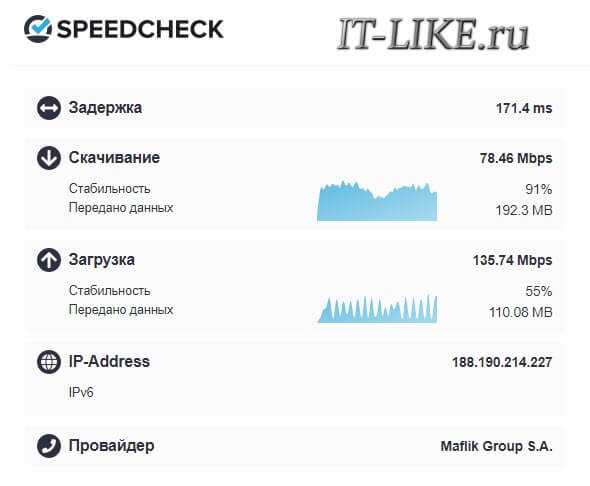
Графики представляют колебания скорости во время теста. Если видно большие перепады, значит были проблемы с подключением, и лучше провести тест заново. Когда вы запустите проверку несколько раз, накопится статистика, которую можно посмотреть по ссылочке «История» в правом верхнем углу:
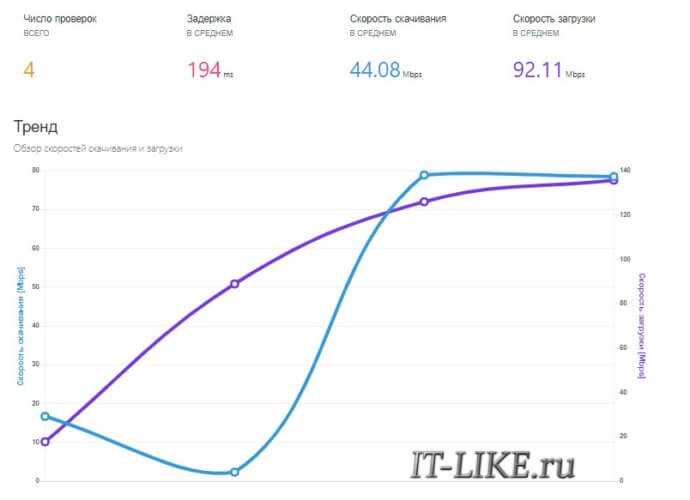
Если статистика важна, то лучше зарегистрироваться на Speedcheck, иначе история исчезнет после очистки куков браузера!
Какая скорость считается хорошей
Для обычного серфинга по сайтам хорошей скоростью скачивания можно считать 20 Мб/c. Для загрузки фильмов, игр и музыки это уже маловато, лучше иметь 80-100+ Мб/с! На 3G модемах и телефонах получится что-то около 1-10 Мб/с, что тоже нормально, но уже не так комфортно. При скорости 50-500 Кб/с становится совсем тяжко, сайты долго грузятся, потоковое видео на Youtube плохо прогружается.
Скорость загрузки с компьютера (Upload) важна для выгрузки больших файлов в интернет. Например, когда нужно залить видео на ютуб, передать большой архив данных, раздавать торренты. Для просмотра сайтов хватит значения даже в 100 Кб/с, т.е. совсем не принципиально, но вот 10-50 Кб/с уже могут оказать замедлительный эффект.
Задержка кажется куда более интересным параметром. Это «лаг» между моментом запроса и началом получения данных. Нормальное значение 100-300 ms, чем меньше — тем лучше. При большой задержке интернет будет нещадно тормозить, даже если скорость скачивания вполне себе хорошая.
Важные нюансы измерения скорости и преимущества Speedcheck
Необходимо понимать, что проверяется скорость соединения между Вашим ноутбуком и «каким-то сервером» на карте. Чем дальше сервер от вас, тем медленней скорость. Когда сервер тестирования расположен максимально близко, вы получите теоретически максимальную скорость, т.е. почти такую, которую пообещал Провайдер (и вы можете предъявить несоответствие).
Для таких целей используют сервис Speedtest.net, он подбирает близлежащий сервер и перекачивает данные с него. Но это не отображает реальной картины, т.е. скорость, с которой вы ходите по интернету, ведь серверы сайтов раскиданы по странам.
Сервис Speedcheck замеряет быстроту передачи данных с удалённым сервером, но в отличии от конкурентов, используются серверные сети по 40 Гбит/с! Таким образом, пользователь может измерить действительно высокоскоростное соединение. Speedtest же показывает скорость только от клиента до сервера провайдера, что абсолютно не гарантирует стабильность и быстродействие на всем маршруте. По этой же причине показатели на Спидтесте всегда выше.
На сайте Speedcheck есть подробные инструкции для того, чтобы:
- выявить неисправности интернет-соединения;
- понять почему интернет медленный;
- разобраться с оптимальными настройками модема или роутера.
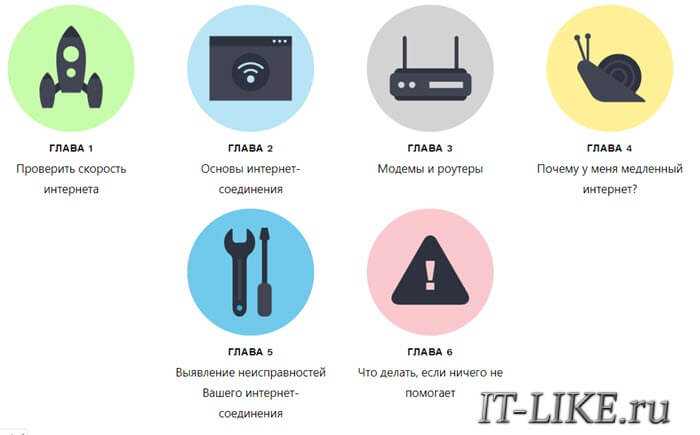
Если вы хотите знать свою реальную скорость Интернет-соединения, отслеживать ее историю измерений и самостоятельно настроить работу сети, то в этом вам поможет Speedcheck.
Почему исходящая скорость интернета больше или меньше, чем входящая
Если измерить скорость интернета на телефоне или компьютере, то можно заметить, что показатели входящей и исходящей скорости отличаются друг от друга. Например, исходящая скорость ниже входящей, или, наоборот, входящая скорость интернета меньше исходящей. Это нормальное явление, часто связанное с особенностями работы провайдера. Интернет-провайдеры при некоторых условиях могут ограничить трафик, чтобы разгрузить канал связи. Другой распространенной причиной является работа фоновых программ. Если вы что-то скачиваете, загружаете или обновляете, то при проверке скорости интернета показатели будут отличаться.
Исходящая и входящая скорости Internet: что это значит
Входящая скорость
При заключении договора с поставщиком услуг доступа к «мировой паутине» на тарифном плане указывается показатель входящей информации.
Например, в предложении от поставщика услуг прописано 50 Мбит/сек. Расшифровывается это следующим образом: максимально допустимый лимит не превышает пятьдесят мегабит в секунду.
Коэффициент указан в мегабитах, тогда как поток загружаемых цифровых материалов – в мегабайтах. Чтобы перевести в мегабайты, делим 50 на 8, так как один МБ равен восьми мегабитам. Таким образом, скачивание через сторонние сайты равняется 6,25 МБ/с.
Также пропускная возможность канала каждого сайта оказывает влияние на «закачку» и отправку контента. К примеру, на одном веб-ресурсе имеется лимит на отдачу файлов. Скачивание будет происходить медленнее.
Чтобы узнать показатель загрузки с внешних источников, воспользуйтесь специальным калькулятором-конвертером. Он расположен по адресу: https://vpautine.ru/servis/kalkulyator-skorosti-interneta.
Абонент вводит параметр тарифного плана, а утилита выдает расчет в МБ/с. Используя онлайн-сервис, рассчитывается время передачи файла определенного размера с текущим показателем.
Критерий измеряется также в Гбит/с или Кбит/с. Второй вариант используется при подключении по ADSL-модему. Данная технология все еще применяется в отдаленных районах страны. Транспортировка информации посредством телефонной линии хуже современных технологий.
Исходящая скорость
Как правило, выгрузка цифровых материалов редко интересует пользователей. Для них важнее предыдущий коэффициент.
В течение короткого промежутка времени найдется ближайший сервер для проведения теста, процесс запустится. По окончании на экране отобразится результат.
Показано три критерия теста: «пинг», входящая и исходящая передачи информации по внешним каналам связи. Как правило, максимально возможная исходящая скорость ниже входящей.
Сервисы для проверки скорости
Среди сервисов для проверки скорости своей эффективностью выделяется ресурс Speedtest. Сетевая компания Ookla позволяет уточнить комплексные характеристики:
- скорости загрузки;
- скорость скачивания;
- показатель ping и jitter.
При этом показатели определяются автоматически до ближайшего сервера. Хотя сервер можно выбрать вручную.
Среди прочих сторонних сервисов выделяются:
- Яндекс.Интернетометр;
- Google Fiber Speedtest.
В случае проблемного подключения рекомендуется осуществлять проверку несколько раз за сутки. В этом случае удастся не только уточнить характеристики, но и проверить в целом потерю пакетов интернета.
Отличительной особенностью сервиса Google Fiber Speedtest является возможность тестирования задержек сети. Показатель, такой, как и ping выражается в миллисекундах. Но при этом фиксируются постоянные задержки между сервером и системой пользователя.
Как проверить скорость интернета
Скорость интернета можно проверить несколькими способами: простыми и очень простыми.
Важно! Независимо от того какой из способов вам покажется более интересным, перед проведением тестирования остановите все загрузки, а также проигрывание музыки, видео и т. д
– только в этом случае можно узнать реальные значения скорости.
Простой способ
Самый простой – это засечь время и поставить на закачку какой-нибудь большой файл. Как только он скачается, и станет известен его точный размер, вы без труда сможете рассчитать скорость скачивания. Попробуем?
Например, вы скачали файл на 100 мегабайт за 100 секунд. Значит, что скорость вашего исходящего соединения равна 1 Мбайт или 8 Мбит в секунду. Не самый плохой результат.
Очень простой способ
Если же вам не хочется усложнять себе жизнь расчетами, есть способ значительно проще: проверка скорости интернета на специальном сайте. Что это за сайт? Таких сайтов очень много, но нам больше прочих нравится https://pings.ru.
Перейдите по адресу https://pings.ru/internet-speed-test/ и нажмите большую красную кнопку.

- Процесс измерения скорости займет примерно минуту.
- Когда он завершится, вы получите исчерпывающую информацию о вашем соединении:
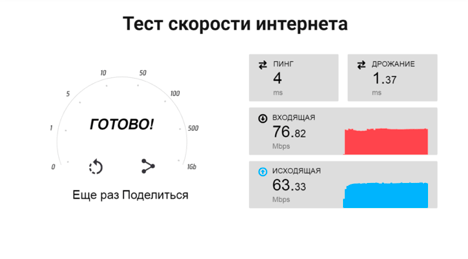
Пинг и дрожание должны быть минимальными — чем они ниже, тем выше качество вашего канала. А вот входящая и исходящая скорость, наоборот, должна быть как можно больше.
Тарифный план, на котором производился замер, обещает пользователю пропускную способность прямого и обратного канала – 80 Мбит/с. Как видим, провайдер не совсем справляется со взятыми на себя обязательствам. Особенно это заметно по исходящей скорости. Однако, с таким пингом – грех жаловаться.
Обратите внимание, хотя провайдер и обещает симметричную скорость передачи данных, на деле такое бывает очень редко. Расхождение в несколько мегабит – обычное дело
Вопрос-ответ:
Какие значения скорости загрузки и скачивания считаются хорошими?
Хорошие значения скорости загрузки и скачивания зависят от ваших потребностей. В общем, скорость загрузки выше 10 Мбит/с вполне удовлетворительна для выполнения повседневных задач, таких как просмотр видео и прослушивание музыки в стриминговых сервисах. Скорость скачивания выше 20 Мбит/с обычно считается достаточной для загрузки файлов и проведения онлайн-игр. Однако, если у вас есть специфические потребности, такие как потоковая передача видео в высоком качестве или работа с большими объемами данных, вам может потребоваться более высокая скорость.
Как влияет пинг на качество интернет-соединения?
Пинг является важным показателем качества интернет-соединения, поскольку он определяет скорость передачи данных и задержку в сетевом взаимодействии. Если пинг слишком высок, это может приводить к задержкам при загрузке веб-страниц, онлайн-играх и передаче видео. Особенно высокий пинг может быть проблематичным для игроков, так как он может вызывать лаги и замедлять отклик управления. Обычно, пинг менее 100 мс считается хорошим для повседневного использования интернета, но для игр и видеосвязи рекомендуется значение пинга ниже 50 мс.
Что означает параметр «загрузка» в результатах спидтеста?
В результатах спидтеста параметр «загрузка» отражает скорость передачи данных с сервера в ваше устройство. Он показывает, насколько быстро информация может быть получена из сети в ваш компьютер, смартфон или планшет. Чем выше значение загрузки, тем быстрее вы сможете получать веб-страницы, загружать файлы и смотреть видео в онлайн-режиме без задержек.
Какие факторы могут влиять на скорость скачивания данных?
Скорость скачивания данных во многом зависит от нескольких факторов. Первым и главным фактором является ваш провайдер интернета и его технические возможности. Более высокая скорость скачивания обычно доступна при подключении к более высокой технологии, такой как оптоволоконный кабель или широкополосный доступ
Также важно учесть удаленность вашего устройства от роутера и наличие препятствий на пути сигнала, таких как стены и перегородки. Наконец, скорость скачивания также может быть ограничена силой сигнала Wi-Fi, поэтому использование проводного подключения может улучшить результаты
Как определить, что моя скорость интернета ниже нормы?
Если вы считаете, что скорость вашего интернет-соединения ниже нормы, можно воспользоваться спидтестом для проверки показателей. Если результаты показывают скорость загрузки и скачивания значительно ниже значения, которое должно быть вам доступно по вашему тарифу интернета, то это может быть признаком проблемы
Также следует обратить внимание на пинг — если он неустойчивый или значительно выше среднего значения, это может указывать на проблемы с соединением. В случае сомнений, рекомендуется обратиться к вашему провайдеру интернета для дальнейшей диагностики и устранения проблемы
Что делать, если результаты спидтеста показывают низкую скорость интернета?
Если результаты спидтеста показывают низкую скорость интернета, первым шагом может быть перезагрузка вашего маршрутизатора и устройств, подключенных к интернету. Проверьте, правильно ли подключены все кабели и устройства и убедитесь, что нет проблем со сетевыми настройками. Если это не решает проблему, может быть полезно временно выключить антивирусное или брандмауэрное ПО, которое может замедлять соединение. Если проблема сохраняется, рекомендуется обратиться к вашему провайдеру интернета для получения подробной помощи.
В чем разница между входящей и исходящей скоростью
Поломка роутера — одна из причин ухудшения работы подключения к Internet
Далеко не все знают, что такое входящее и исходящее соединение интернета и какая между ними разница.
От входящей скорости зависит, насколько быстро будут загружаться данные. Этот параметр показывает, сколько мегабайт будет скачано за определенное время. Быстрота работы входящего соединения важна в следующих ситуациях:
- загрузка файлов;
- открытие сайтов;
- использование программ, для работы которых понадобится подключение к сети;
- просмотр потокового видео;
- онлайн-прослушивание музыки.
Исходящая скорость имеет совершенно другое значение. Она отвечает за передачу информации или файлов в сеть. Чаще всего она используется в таких случаях:
- для загрузки файлов в сеть или на облачные сервисы для дальнейшего хранения;
- для использования мессенджеров, где приходится не только получать информацию, но и передавать ее;
- для добавления в соцсети или на другие сайты видео, музыки или фотографий.
Дополнительная информация! Если исходящая скорость будет слишком низкой, Internet начнет работать менее стабильно
Поэтому надо обращать внимание на то, насколько быстро отправляются данные.
Какая важнее для пользователя
Вредоносное ПО часто приводит к замедлению передачи данных
Многих пользователей интересует, какая именно скорость является наиболее важной. На само деле ответить на этот вопрос довольно трудно
Дело в том, что интернет не сможет работать как без входящего, так и без исходящего соединения. Если хотя бы один из этих элементов исчезнет, пользователь не сможет войти в сеть.
Чтобы определить важность того или иного параметра, необходимо учитывать нюансы использования интернета. Некоторые люди используют Internet только для скачивания файлов или просмотра онлайн видео
В таком случае более важным является входящий трафик.
Важно! Если же человек предпочитает пользоваться мессенджерами и общаться по видеосвязи, то для него важным будет и исходящий трафик.
Что влияет на скорость соединения?
Самое основное, от чего зависит скорость доступа в Интернет — это тип подключения, которое вы используете. Сейчас активно используются четыре типа подключения:
- GPON — оптика в квартиру. Самое быстрое и надёжное подключение. Скорость до 1 Гигабита в секунду.
- FTTB — оптика в здание. К абоненту приходит витая пара Ethernet. В основном тарифы до 100 Мегабит в секунду.
- ADSL — выделенная линия по телефонному кабелю. Самый старый тип с самой низкой скоростью до 24 Мегабит в секунду.
- Мобильный интернет — самый нестабильный по скорости тип соединения. Например стоишь в одном месте и скорость отличная, но делаешь несколько шагов в сторону и она падает до нуля. Средняя скорость от 4 до 40 мегабит в секунду.
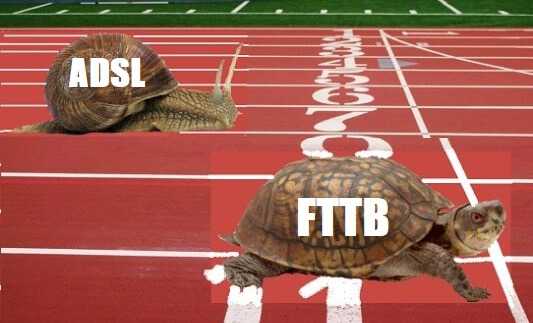
Второй момент, о котором стоит рассказать — это скорость доступа в Интернет по WiFi чаще всего ниже, чем по LAN-кабелю. Особенно на старых моделях WiFi-роутеров. В диапазоне 2,4 ГГц при использовании стандарта 802.11n больше 70 мбит/сек мне ни разу разогнаться не удалось. Более высокой скорости удавалось добиться только на двухдиапазонных роутерах при использовании диапазона 5 ГГц и стандарта 802.11ac.

Третий момент — программное обеспечение компьютера. Скорость Интернета может ограничиваться антивирусным ПО. Поэтому, если у Вас есть жалобы на низкую скорость без видимых причин, то выполняя тест скорости Интернета онлайн — обязательно отключайте антивирус и фаерволл.
В чем измеряется скорость интернета: биты, байты?
Пропускная способность интернет-канала или, проще говоря, скорость интернета, представляет собой максимальное число данных, принятых персональным компьютером либо переданных в Сеть за определенную единицу времени.
Чаще всего можно встретить измерение скорости передачи данных в килобитах/секунду (Кб/сек; Кбит/сек) либо в мегабитах (Мб/сек; Мбит/сек). Размер файлов, как правило, всегда указывается в байтах, Кбайтах, Мбайтах и Гбайтах.
Поскольку 1 байт – это 8 бит, на практике это будет означать, что если скорость вашего интернет-соединения равна 100 Мбит/сек, то компьютер за секунду может принять либо передать не более 12.5 Mb информации (100/8=12.5).Проще это можно объяснить, таким образом, если вы хотите скачать видео, объем которого 1.5 Gb, то у вас на это уйдет всего 2 минуты.
Естественно вышеперечисленные расчеты сделаны в идеальных лабораторных условиях. К примеру, реальность может быть совсем иная:
Здесь мы видим три числа:
- Ping – это число означает время за которое передаются Сетевые пакеты. Чем меньше значение этого числа, тем лучше качество интернет-соединения (желательно, чтобы значение было меньше 100ms).
- Далее идет скорость получения информации (входящая). Вот эту именно цифру и предлагают при подключении интернет-провайдеры (вот именно за это число “Мегабиты” вам и приходится платить свои кровно заработанные доллары/гривны/рубли и т.д.).
- Остается третье число, означающее скорость передачи информации (исходящая). Оно естественно будет меньше скорости получения данных, вот об этом провайдеры обычно умалчивают (хотя, по сути, большая исходящая скорость требуется редко).
Пинг или отклик
Чаще всего данный параметр используется в онлайн играх, так как она является наиболее важным. Но и для обычных пользователей он может стать отличным показателем качества подключения.
Пинг или отклик – это время, за которое компьютер отправляет запрос и получает ответ от отдаленного сервера. В операционных системах Ping – это утилита, которая проверяет данный показатель.
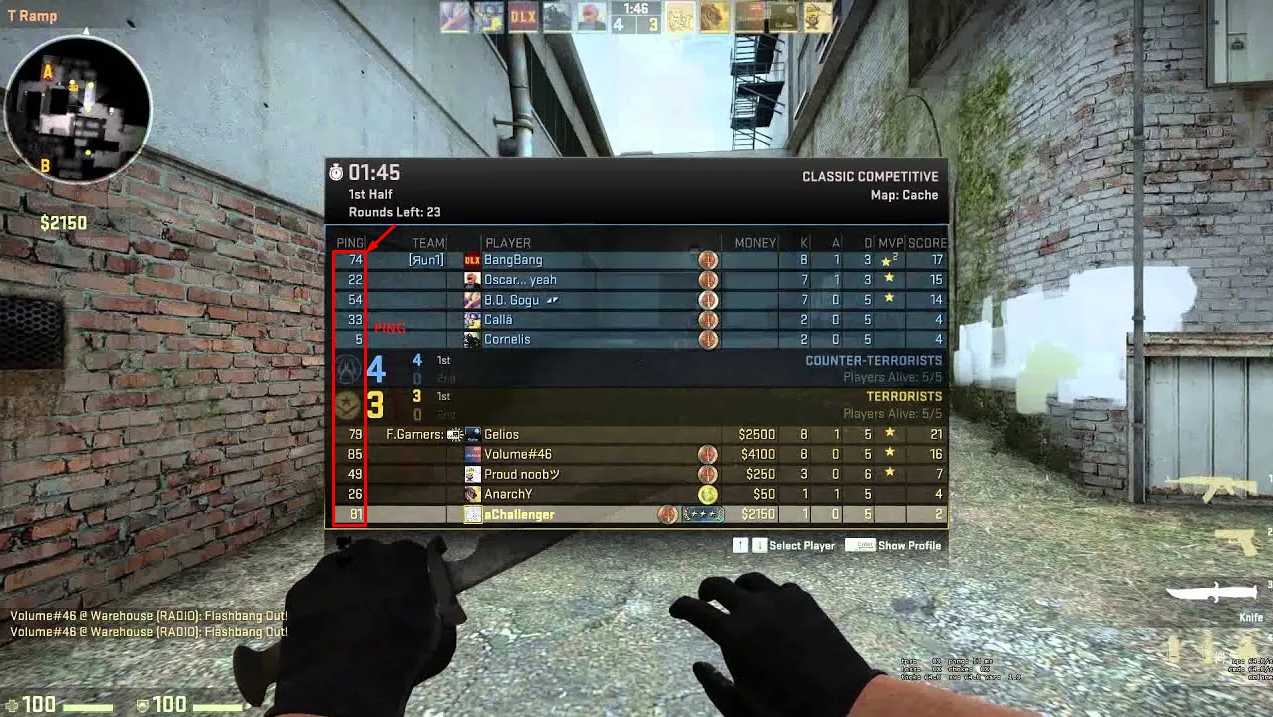
При идеальном подключении пинг будет показывать некоторое расстояние от компьютера до сервера. Например, если вы живете в Москве и будете делать проверку пинга сервера, который находится в Нью-Йорке, то вы увидите большее значение, чем если бы сервер находился где-нибудь в Европе.
Пинг измеряется в миллисекундах (мс). Но почему этот параметр так важен? Потому что с помощью него можно увидеть и качество подключения. Если пинг постоянно скачет и меняет параметры в играх, то значит есть проблема где-то на пути отправки или приема информации. Пакеты могут теряться или пропадать на каком-то этапе в глобальной сети
Исходящая и входящая скорости Internet: что это значит
Входящая скорость
При заключении договора с поставщиком услуг доступа к «мировой паутине» на тарифном плане указывается показатель входящей информации.
Например, в предложении от поставщика услуг прописано 50 Мбит/сек. Расшифровывается это следующим образом: максимально допустимый лимит не превышает пятьдесят мегабит в секунду.
Коэффициент указан в мегабитах, тогда как поток загружаемых цифровых материалов – в мегабайтах. Чтобы перевести в мегабайты, делим 50 на 8, так как один МБ равен восьми мегабитам. Таким образом, скачивание через сторонние сайты равняется 6,25 МБ/с.
Также пропускная возможность канала каждого сайта оказывает влияние на «закачку» и отправку контента. К примеру, на одном веб-ресурсе имеется лимит на отдачу файлов. Скачивание будет происходить медленнее.
Чтобы узнать показатель загрузки с внешних источников, воспользуйтесь специальным калькулятором-конвертером. Он расположен по адресу: https://vpautine.ru/servis/kalkulyator-skorosti-interneta.
Абонент вводит параметр тарифного плана, а утилита выдает расчет в МБ/с. Используя онлайн-сервис, рассчитывается время передачи файла определенного размера с текущим показателем.
Критерий измеряется также в Гбит/с или Кбит/с. Второй вариант используется при подключении по ADSL-модему. Данная технология все еще применяется в отдаленных районах страны. Транспортировка информации посредством телефонной линии хуже современных технологий.
Исходящая скорость
Как правило, выгрузка цифровых материалов редко интересует пользователей. Для них важнее предыдущий коэффициент.
В течение короткого промежутка времени найдется ближайший сервер для проведения теста, процесс запустится. По окончании на экране отобразится результат.
Показано три критерия теста: «пинг», входящая и исходящая передачи информации по внешним каналам связи. Как правило, максимально возможная исходящая скорость ниже входящей.
Проверяем скорость интернета на ПК или смартфоне
До начала проверки значения скорости максимально деактивируют работающие приложения компьютера или мобильного телефона, завершают загрузки.
Возможность проверить есть ли на смартфоне подключение к интернету, его скорость потребует предварительного скачивания мобильного приложения. Помощники типа Speedtest доступны в AppStore, PlayMarket.
На ноутбуке
Пользователям ноутбуков и ПК проверить на практике, есть ли интернет, возможно и без использования сторонних программ. Для этого достаточно выполнить несколько последовательных действий:
- нажимают сочетание клавиш «Win+R»;
- в появившемся окне вводят команду «cmd»;
- в командной строке прописывают задачу в формате «ping 8.8.8.8 -t».
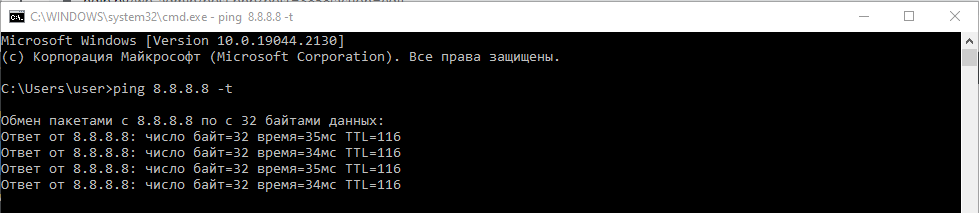
На сервер будут поступать периодические запросы и фиксироваться время ответа. Остается только отследить значение ping.
С помощью сервиса fiber.google.com/speedtest/
Соединение через кабель
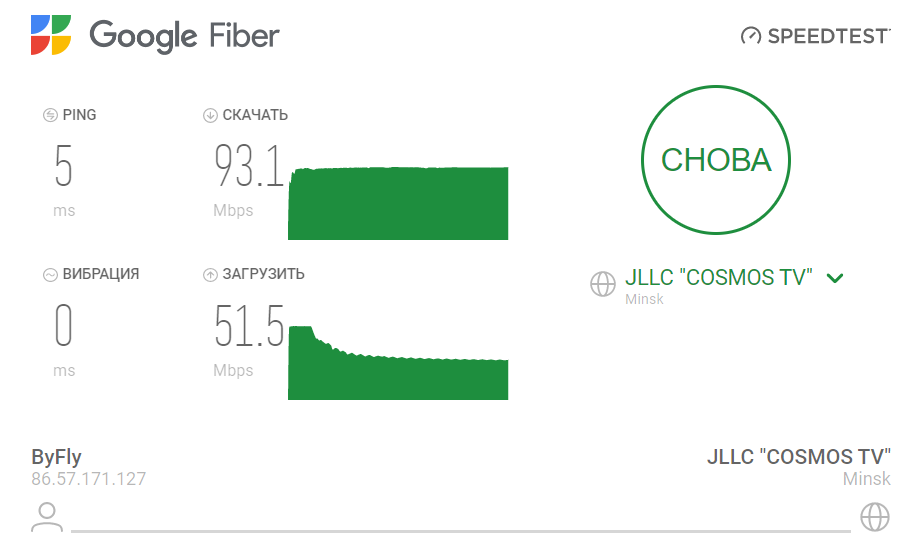
Соединение через вай-фай
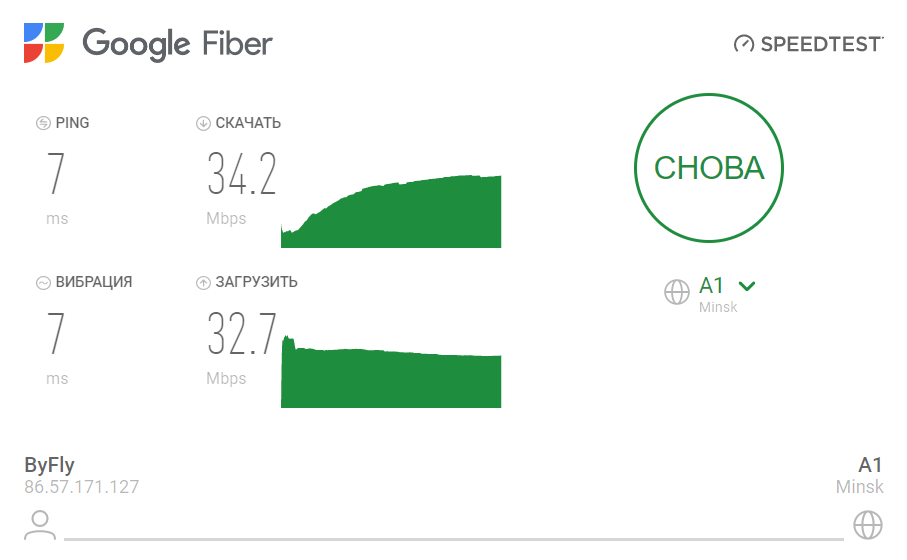
На смартфоне
Порядок проведения проверки в общем виде пройдет по следующему алгоритму:
- последовательно загружают и устанавливают мобильное приложение;
- максимально разгружают смартфон от выполнения задач в сети;
- запускают программу и проводят запуск проверки.
Среди возможных типов проверки выделяют тест на потерю пакетов, скорость соединения и быстроту отклика сервера.
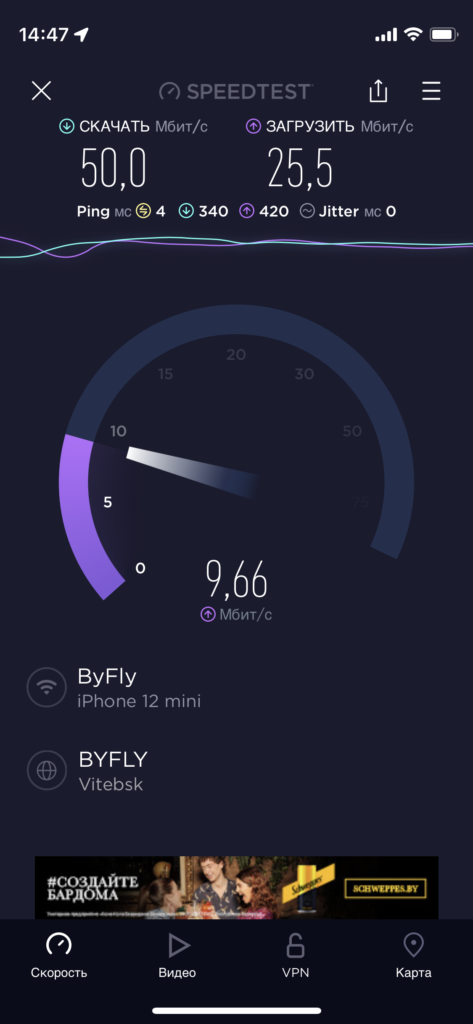
12 способов проверки реальной скорости Интернета
Покупая услуги провайдера, мы надеемся, что скорость Интернет-соединения будет именно такой, как указано в договоре. Ну, или почти такой. Однако на практике она исключительно редко соответствует цифрам на бумаге, ведь на нее влияет масса факторов — от загруженности сети до состояния клиентского устройства — компьютера, смартфона, планшета или Smart TV. Кроме того, в договоре провайдер указывает максимальную, а не фактическую скорость подключения. Впрочем, если последняя постоянно и намного ниже первой, качество услуги можно ставить под сомнение.
Чтобы контролировать работу провайдера и просто быть в курсе реальной скорости Интернета, необходимо знать, как ее определить. Благо для этого существует большое количество специального ПО и бесплатных веб-сервисов, с которыми мы будем знакомится сегодня. Но начнем с того, какими возможностями располагает в этом плане операционная система Windows. А также выясним, как получить максимально достоверный результат.
Что влияет на скорость интернета
В случае, когда установлено, что интернет есть, но отмечается некоторая нестабильность соединения, рассматривают дополнительные параметры и факторы. При этом чаще нестабильность отмечается для беспроводного соединения.
При беспроводном подключении
На скорость интернета при беспроводном соединении влияют:
- производительность роутера, т.е. железо, которое в него установлено;
- wi-fi стандарты, которые роутер поддерживает. От конкретного стандарта вайфай зависят частотные характеристики (2,4 ГГц или 5 ГГц), ширина полосы пропускания и скорость интернета. Чем новее стандарт, тем выше скорость. Например, у Wi-Fi 6 (802.11ax) скорость передачи данных до 10 Гбит/с;
- расположение роутера, наличие и материал препятствий, посторонних бытовых приборов, работающих в близи роутера на той же частоте.
Расположение маршрутизатора в закрытом помещении способно существенно снизить скорость в других комнатах квартиры или дома. При необходимости, с учетом используемых материалов в конструкции дома, не исключен вариант установки второго роутера.
На скорость передачи информации оказывает влияние и частотная характеристика. Вай-фай с частотой 5 ГГц даст скорость выше стандартного уровня 2,4 ГГц.
За что отвечает провайдер
При первых признаках потери скорости или при разрыве интернет-соединения пользователь нередко винит провайдера в сбое
При этом важно понимать, за что отвечает поставщик услуг:
- загруженность канала передачи информации от оборудования провайдера до конечного пользователя (т.е. вас);
- скорость передачи данных согласно тарифному плану, который вы приобрели;
- качество поставляемого оборудования и соответствия его характеристик;
- надежность и качество прокладки кабельно-проводниковой сети.
Не исключено, что абоненты самостоятельно решают часть возникающих проблем. К примеру, в попытке улучшить скорость, самостоятельно покупается оборудование. Не исключено, что характеристики того же роутера не соответствуют аналогичным показателям самого провайдера.
Другие факторы, влияющие на скорость интернета
Среди причин снижения скорости передачи информации называют и другие факторы, которые не связаны с провайдером, и не могут им быть устранены.
Провайдер не несет ответственности за содержание проложенных в доме коммуникационных сетей. Нередко оптоволоконный кабель претерпевает физическое воздействие и перегибается в местах прокладки (дверные проемы, плинтуса).
Место расположения роутера напрямую влияет на передачу информации посредством Wi-Fi. При этом руководствуются следующими правилами:
- на расстоянии 40-50 см от антенн не должно быть стен и металлических элементов;
- антенны роутера должны смотреть вертикально, чтобы максимальный сигнал распространялся в горизонтальной плоскости;
- рядом с роутером не должно быть установленной микроволновой печи;
- в многоквартирных домах возможны помехи на роутер от соседских. Чтобы улучшить интернет от вайфай роутера, необходимо выставить его оптимальную мощность и выбрать низко загруженный канал.




























